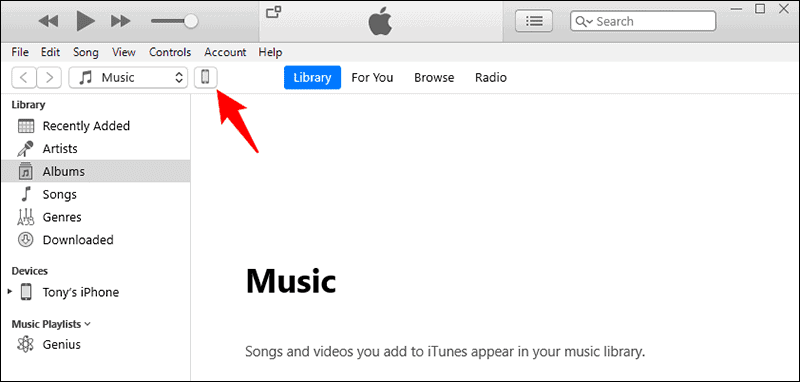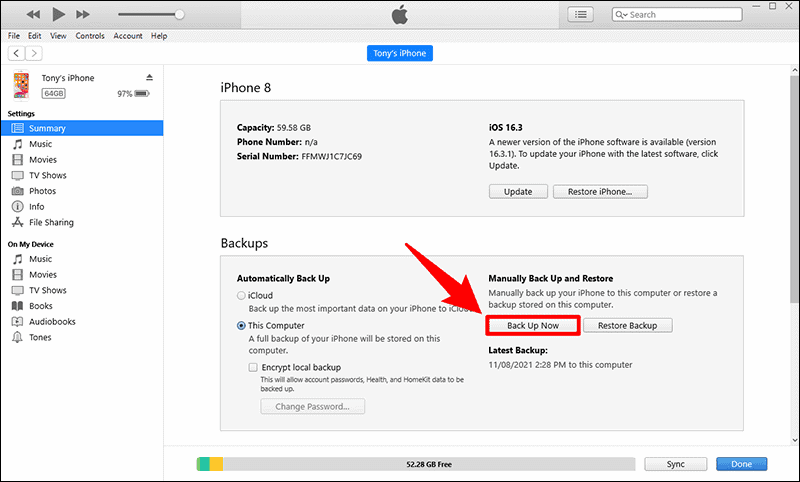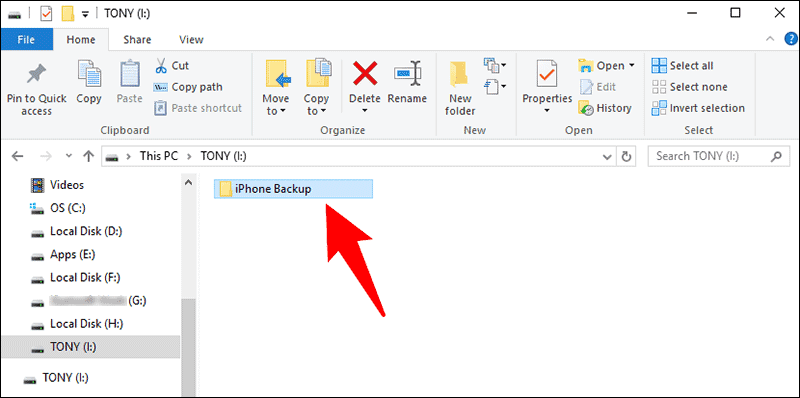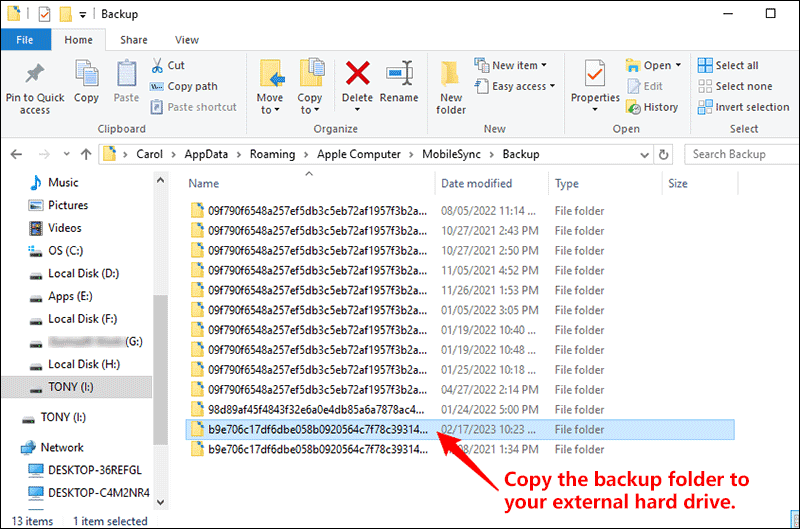Jak wykonać kopię zapasową iPhone'a na zewnętrzny dysk twardy w systemie Windows 10/11
7 minuta. czytać
Zaktualizowano na
Przeczytaj naszą stronę z informacjami, aby dowiedzieć się, jak możesz pomóc MSPoweruser w utrzymaniu zespołu redakcyjnego Czytaj więcej

Łącza
Chcesz wykonać kopię zapasową iPhone'a na zewnętrznym dysku twardym? Pokażemy Ci najprostsze sposoby, aby to zrobić.
Aby skorzystać z tego przewodnika, wystarczy działający komputer z systemem Windows 10 lub 11. A jeśli go nie masz, przygotowaliśmy również sprytne obejście tego problemu.
Brzmi dobrze? Zanurkujmy od razu!
Metoda 1: Wykonaj kopię zapasową iPhone'a na zewnętrzny dysk twardy za pomocą iTunes
Jeśli korzystasz z komputera z systemem Windows 10/11, iTunes jest bez wątpienia najczęstszym sposobem tworzenia kopii zapasowej iPhone'a na zewnętrznym dysku twardym. Najpierw wykonaj kopię zapasową iPhone'a na komputerze lokalnie za pomocą iTunes, a następnie znajdź plik kopii zapasowej i skopiuj go na zewnętrzny dysk twardy.
Krok 1: Wykonaj kopię zapasową iPhone'a na komputerze.
Podłącz iPhone'a i zewnętrzny dysk twardy do komputera za pomocą kabla USB. Po podłączeniu iPhone'a musisz dotknąć Zaufaj na jego ekranie, jeśli zostaniesz o to poproszony.
Otwórz iTunes, który automatycznie wykryje Twój iPhone, a następnie kliknij małą ikonę iPhone'a w lewym górnym rogu, aby wyświetlić informacje o swoim iPhonie.
Wybierz „Ten komputer” w obszarze „Automatycznie wykonaj kopię zapasową”, a następnie kliknij przycisk „Utwórz kopię zapasową teraz” w sekcji „Ręcznie wykonaj kopię zapasową i przywróć”. iTunes rozpocznie tworzenie kopii zapasowej iPhone'a na komputerze. Jeśli Twój iPhone został zaktualizowany do systemu iOS 16 lub nowszego, pojawi się monit o wprowadzenie hasła w celu zainicjowania tworzenia kopii zapasowej. Dlatego zwróć uwagę na monit na swoim iPhonie po kliknięciu Utwórz kopię zapasową teraz w iTunes.
Poczekaj na zakończenie tworzenia kopii zapasowej, co powinno zająć kilka minut. Postęp tworzenia kopii zapasowej zobaczysz w górnej części okna iTunes.
Krok 2: Skopiuj kopię zapasową iPhone'a na zewnętrzny dysk twardy.
Przejdź do zewnętrznego dysku twardego, utwórz na nim nowy folder i nadaj mu łatwą do zidentyfikowania nazwę, na przykład Kopia zapasowa iPhone'a.
Skopiuj %appdata%\Apple Computer\MobileSync\Backup i wklej go w pasku adresu Eksploratora plików. Spowoduje to przejście bezpośrednio do domyślnego folderu, w którym iTunes zapisuje kopie zapasowe iPhone'a.
Wybierz najnowszy folder kopii zapasowej według kolumny Data modyfikacji, skopiuj go, a następnie wklej do folderu iPhone Backup, który właśnie utworzyłeś na zewnętrznym dysku twardym.
Powyżej przedstawiono cały proces tworzenia kopii zapasowej iPhone'a na zewnętrznym dysku twardym za pomocą iTunes w systemie Windows 10/11. Teraz, gdy masz najnowszą kopię zapasową iPhone'a na zewnętrznym dysku twardym, możesz usunąć kopię zapasową iPhone'a z dysku systemu operacyjnego komputera, aby zwolnić miejsce, jeśli chcesz.
Metoda 2: Utwórz kopię zapasową iPhone'a na zewnętrznym dysku twardym za pomocą Tenorshare iCareFone
TenorShare iCareFone to proste, ale potężne narzędzie do tworzenia kopii zapasowych iPhone'a na komputer z systemem Windows, które umożliwia tworzenie kopii zapasowych iPhone'a bezpośrednio na zewnętrznym dysku twardym bez korzystania z iTunes. Wykonaj poniższe czynności, aby wykonać kopię zapasową iPhone'a za pomocą tego narzędzia –
Krok 1: Pobierz i zainstaluj Tenorshare iCareFone na komputerze z systemem Windows 11/10. Upewnij się również, że iTunes jest zainstalowany w systemie Windows, ale nie musisz go używać. Po zainstalowaniu tego oprogramowania na komputerze otwórz je, klikając dwukrotnie jego ikonę. Zobaczysz monit sugerujący podłączenie iPhone'a do komputera.
Krok 2: Podłącz iPhone'a za pomocą przewodu błyskawicy i zewnętrznego dysku twardego za pomocą własnego kabla połączeniowego. Po podłączeniu iPhone'a do komputera pojawi się monit na komputerze z informacją - Zaufaj temu komputerowi. Cóż, kliknij ten przycisk, aby autoryzować połączenie między iPhonem a komputerem z systemem Windows.
Krok 3: Kliknij Kopie zapasowe rekordów dostępne po lewej stronie nawigacji, a zobaczysz opcję zapisania wszystkich plików, w tym danych prywatnych, danych multimedialnych i danych aplikacji. Wybierz dowolne dane, które chcesz przenieść na zewnętrzny dysk twardy. Możesz zaznaczyć Zaznacz wszystko pole wyboru, jeśli chcesz utworzyć pełną kopię zapasową swojego iPhone'a.
Krok 4: Domyślna ścieżka kopii zapasowej przy użyciu tego narzędzia to C:\iCareFone\Backup. Jeśli chcesz zmienić tę ścieżkę na inną, kliknij na Edytuj przycisk. Przejdź do folderu, w którym chcesz zapisać kopię zapasową iPhone'a. W takim przypadku sugerujemy wybranie ścieżki na dysku twardym. Po wybraniu lokalizacji kliknij na backup przycisk.
Pojawia się monit sugerujący wybranie planu odpowiadającego Twoim potrzebom. Po zakupie tego oprogramowania tworzenie kopii zapasowej zostanie wznowione i rozpocznie się tworzenie żądanej kopii zapasowej. Poczekaj, aż to się skończy, a kiedy to się skończy, możesz również usunąć iPhone'a i zewnętrzny dysk twardy.
Czy możesz wykonać kopię zapasową iPhone'a na zewnętrznym dysku twardym bez komputera?
A co jeśli nie masz lub nie chcesz korzystać z komputera? Czy możesz wykonać kopię zapasową iPhone'a na zewnętrznym dysku twardym bez komputera? Tak, możesz. Wszystko, czego potrzebujesz, to złącze USB-C lub przejściówka ze złącza Lightning na USB 3 firmy Apple.
1. Pierwszą rzeczą, którą musisz zrobić, to podłączyć adapter do portu Lightning w telefonie iPhone, a następnie podłączyć zewnętrzny dysk twardy do portu USB adaptera.
2. Przejdź do iPhone'a, wybierz zdjęcia, filmy lub inne dokumenty, których kopię zapasową chcesz zapisać na zewnętrznym dysku twardym, a następnie stuknij ikonę Udostępnij w lewym dolnym rogu.
3. Wybierz zewnętrzny dysk twardy i stuknij Zapisz, a Twoje pliki zostaną skopiowane na zewnętrzny dysk twardy.
Podsumowanie:
Tworzenie kopii zapasowej iPhone'a na zewnętrznym dysku twardym jest czasem lepszym wyborem, ponieważ nie zajmuje miejsca na komputerze i sprawia, że kopie zapasowe iPhone'a są bezpieczniejsze i bardziej przenośne. Jeśli wolisz wykonać kopię zapasową iPhone'a na zewnętrznym dysku twardym, możesz to zrobić na komputerze za pomocą iTunes lub iSumsoft BackupTo. Jeśli chcesz utworzyć kopię zapasową iPhone'a na zewnętrznym dysku twardym bez użycia komputera, wymagane jest złącze USB-C lub przejściówka ze złącza Lightning na USB 3 aparatu.
FAQ
Jak zmienić lokalizację kopii zapasowej iPhone'a?
Aby zmienić lokalizację kopii zapasowej iPhone'a:
- Otwarte Wiersz polecenia jako Administrator.
- Użyj mklink polecenie, aby połączyć domyślną lokalizację kopii zapasowej z wybraną nową lokalizacją, na przykład: mklink /J „%APPDATA%\Apple Computer\MobileSync\Backup” „Nowa\Kopia zapasowa\Lokalizacja”
- Zamień „Nowa\Kopia zapasowa\Lokalizacja” z wybraną przez Ciebie ścieżką. Teraz kopie zapasowe zostaną zapisane w nowej lokalizacji.
Czy mogę wykonać kopię zapasową biblioteki zdjęć tylko na zewnętrznym dysku twardym?
Tak, możesz w szczególności utworzyć kopię zapasową biblioteki zdjęć swojego iPhone'a na zewnętrznym dysku twardym. Będziesz jednak musiał to zrobić ręcznie.
Najpierw zaimportuj bibliotekę zdjęć z iPhone'a na komputer za pomocą aplikacji Zdjęcia. Następnie możesz przenieść lub skopiować zdjęcia z komputera na zewnętrzny dysk twardy.
Jak wykonać kopię zapasową iPhone'a na dysku twardym bez iTunes?
Najprostszym sposobem na utworzenie kopii zapasowej iPhone'a na dysku twardym bez iTunes jest skorzystanie z usługi iCloud:
- Upewnij się, że Twój iPhone jest podłączony do Wi-Fi.
- Iść do Ustawienia> [twoje imię]> iCloud> Kopia zapasowa iCloud.
- Włącz opcję Kopia zapasowa iCloud i dotknij Utwórz kopię zapasową teraz.
- Następnie możesz pobrać i przenieść dane iCloud na dysk twardy.
Czy mogę podłączyć iPhone'a bezpośrednio do zewnętrznego dysku twardego?
Tak, możesz podłączyć iPhone'a bezpośrednio do zewnętrznego dysku twardego. Można to zrobić na dwa sposoby:
- Użyj adaptera: W zależności od modelu iPhone'a będziesz potrzebować przejściówki Apple ze Lightning na USB lub przejściówki z USB-C na USB w przypadku nowszych iPhone'ów. Dzięki temu możesz fizycznie podłączyć iPhone'a do dysku twardego.
- Użyj aplikacji do zarządzania plikami: możesz zarządzać plikami i przesyłać je za pomocą aplikacji Pliki na iOS lub aplikacji do zarządzania plikami dostarczonej przez producenta dysku, jeśli jest dostępna.